Nie można zalogować się do Spotify przy użyciu prawidłowego hasła lub numeru telefonu
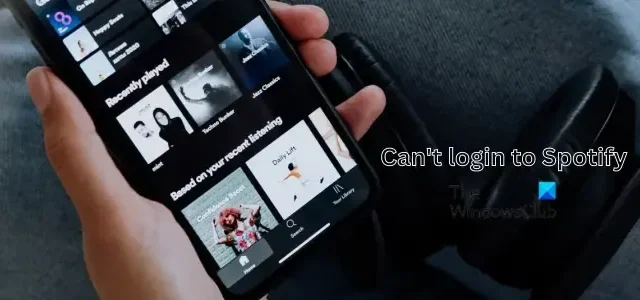
Jeśli nie możesz zalogować się do aplikacji Spotify nawet po wprowadzeniu prawidłowego hasła lub numeru telefonu, ten przewodnik pomoże Ci rozwiązać problem.
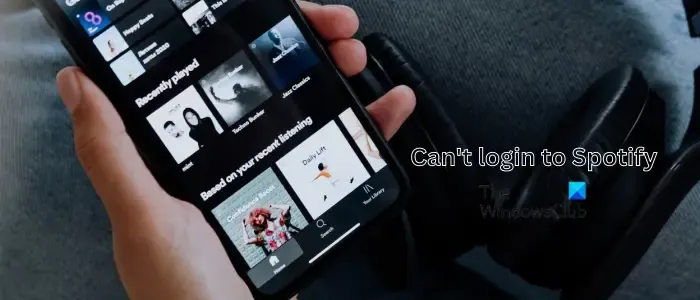
Dlaczego nie mogę zalogować się do Spotify?
Powód, dla którego nie możesz zalogować się do Spotify, może być różny dla poszczególnych osób. Wynika to przede wszystkim z faktu, że Twoje dane logowania są nieprawidłowe. Jednak może się to również zdarzyć z powodu problemów z połączeniem internetowym, uszkodzonej pamięci podręcznej aplikacji, trwającego problemu z serwerem pod koniec Spotify, nieprawidłowych ustawień daty i godziny na urządzeniu i nie tylko.
Teraz niektórzy użytkownicy zgłosili, że nie mogą zalogować się do Spotify przy użyciu prawidłowego hasła lub numeru telefonu. Jeśli to samo dzieje się z tobą, zapewniamy ci ochronę.
Nie można zalogować się do Spotify przy użyciu prawidłowego hasła lub numeru telefonu
Jeśli nie możesz zalogować się do Spotify przy użyciu prawidłowego hasła lub numeru telefonu na telefonie lub komputerze, oto metody, których możesz użyć, aby rozwiązać problem:
- Upewnij się, że dane logowania są poprawne.
- Upewnij się, że masz stabilne połączenie internetowe.
- Sprawdź aktualny status serwera Spotify.
- Wypróbuj inną metodę logowania.
- Wymuś zatrzymanie Spotify i otwórz je ponownie.
- Sprawdź, czy możesz zalogować się do Spotify w przeglądarce.
- Zaloguj się bez hasła.
- Sprawdź datę i godzinę na swoim urządzeniu.
- Wyczyść pamięć podręczną aplikacji w telefonie lub komputerze.
- Zaktualizuj lub ponownie zainstaluj Spotify.
1] Upewnij się, że dane logowania są poprawne
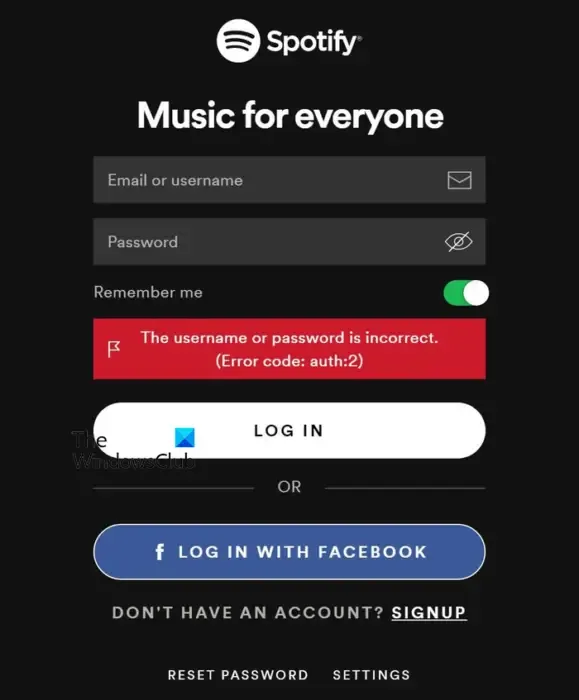
Zanim zdecydujesz się na którąkolwiek z poniższych metod, upewnij się, że wprowadzone dane uwierzytelniające, w tym adres e-mail i hasło. Być może wprowadzasz nieprawidłową kombinację nazwy użytkownika i hasła. Więc nawet jeśli hasło jest poprawne, nie będziesz mógł zalogować się do Spotify. Dlatego sprawdź, czy wprowadzona nazwa użytkownika i hasło są poprawne.
Z drugiej strony, jeśli logujesz się za pomocą numeru telefonu, sprawdź wszystkie cyfry i upewnij się, że są poprawne. Jeśli użyte dane logowania i numer telefonu są poprawne, przejdź do następnego rozwiązania, aby rozwiązać problem.
2] Upewnij się, że masz stabilne połączenie internetowe
Jeśli występuje problem z połączeniem internetowym lub jeśli połączenie internetowe jest zbyt wolne lub słabe, prawdopodobnie wystąpi ten problem. Dlatego przetestuj swoje połączenie internetowe i upewnij się, że działa poprawnie.
Otwórz przeglądarkę internetową i sprawdź, czy możesz przeszukiwać sieć bez żadnych problemów. Jeśli tak, Twoje połączenie internetowe nie jest wadliwe i możesz użyć następnej poprawki. Jeśli jednak przyczyną problemu jest internet, przełącz się na inne połączenie sieciowe lub skontaktuj się z dostawcą usług internetowych (ISP), aby uzyskać wymaganą pomoc.
3] Sprawdź aktualny status serwera Spotify
Może się zdarzyć, że serwery Spotify mają problem z awarią lub trwają prace rozwojowe lub konserwacyjne. W związku z tym nie możesz zalogować się do Spotify. Teraz, jeśli tak jest, żadna metoda rozwiązywania problemów nie zadziała. Sprawdź więc status serwerów Spotify i upewnij się, że ich usługi nie są obecnie wyłączone. W tym celu możesz użyć bezpłatnego narzędzia do wykrywania statusu serwera . Jeśli nie ma problemu z serwerem, użyj następnej poprawki.
4] Wypróbuj inną metodę logowania
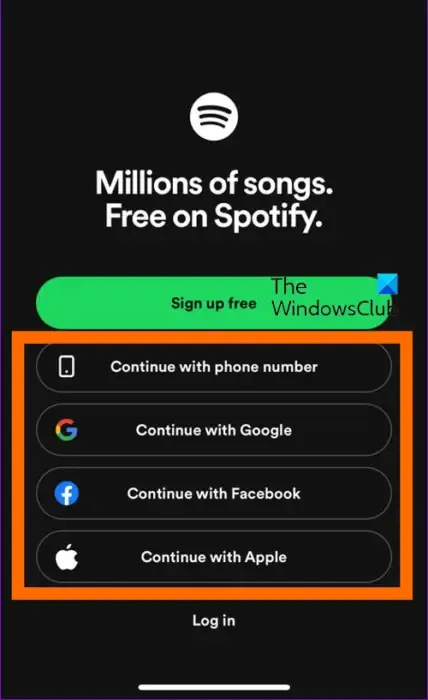
Jeśli nie możesz zalogować się do aplikacji Spotify za pomocą swojej nazwy użytkownika i hasła, możesz spróbować użyć innej metody logowania. Spotify umożliwia logowanie się za pomocą różnych metod, które obejmują logowanie za pomocą numeru telefonu, używanie konta Gmail do logowania oraz logowanie się do Spotify za pomocą konta na Facebooku. Możesz wybrać dowolną z tych metod i sprawdzić, czy możesz dostać się do aplikacji Spotify, czy nie.
Na ekranie logowania Spotify zobaczysz różne opcje. Opcje te obejmują Kontynuuj przez numer telefonu , Kontynuuj przez Google , Kontynuuj przez Facebook i Zaloguj się (podając nazwę użytkownika i hasło). Wybierz jedną z tych opcji i postępuj zgodnie z wyświetlanymi instrukcjami, aby zalogować się do Spotify. Sprawdź, czy problem został rozwiązany. Jeśli nie, jest jeszcze kilka rozwiązań, które z pewnością pomogą Ci rozwiązać problemy z logowaniem w Spotify. Przejdź więc do następnej metody.
5] Wymuś zatrzymanie Spotify i otwórz je ponownie
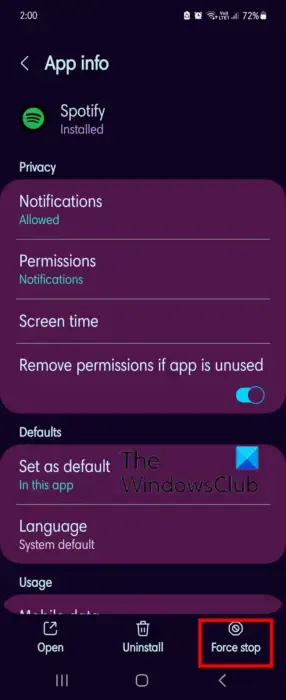
Jeśli problem nadal występuje, możesz wymusić zamknięcie aplikacji Spotify, a następnie uruchomić ją ponownie. Niektóre tymczasowe problemy z aplikacją mogą powodować problemy podczas logowania się do aplikacji. Uruchom ponownie nową instancję aplikacji i sprawdź, czy problem został rozwiązany. Aby to zrobić, wykonaj następujące kroki:
- Najpierw przejdź do ekranu głównego w smartfonie.
- Teraz naciśnij długo ikonę aplikacji Spotify i wybierz opcję i z wyświetlonych opcji menu.
- Następnie od dołu ekranu kliknij przycisk Wymuś zatrzymanie . W zależności od modelu telefonu ta opcja może znajdować się w innym miejscu.
- Następnie kliknij przycisk OK , a gdy aplikacja Spotify zostanie całkowicie zamknięta, otwórz ją ponownie i sprawdź, czy możesz się do niej zalogować.
Jeśli to nie pomoże, możesz spróbować ponownie uruchomić telefon i sprawdzić, czy problem został rozwiązany.
6] Sprawdź, czy możesz zalogować się do Spotify w przeglądarce
Jeśli używasz aplikacji komputerowej Spotify w systemie Windows, możesz spróbować otworzyć ją w przeglądarce internetowej, a następnie sprawdzić, czy możesz się zalogować. Spotify może być również używany jako aplikacja internetowa w przeglądarce internetowej.
Więc otwórz stronę open.spotify.com w swojej przeglądarce.
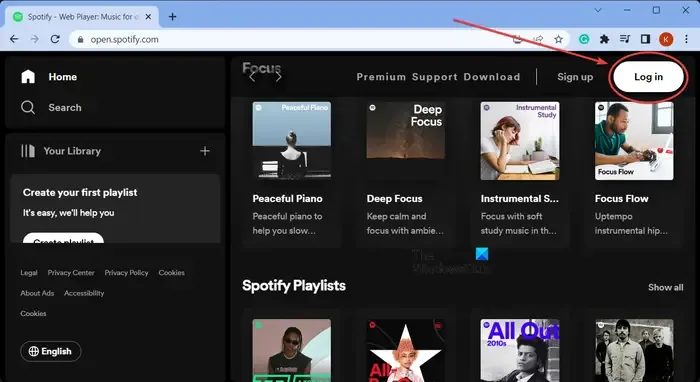
Następnie kliknij przycisk Zaloguj znajdujący się w prawym górnym rogu.
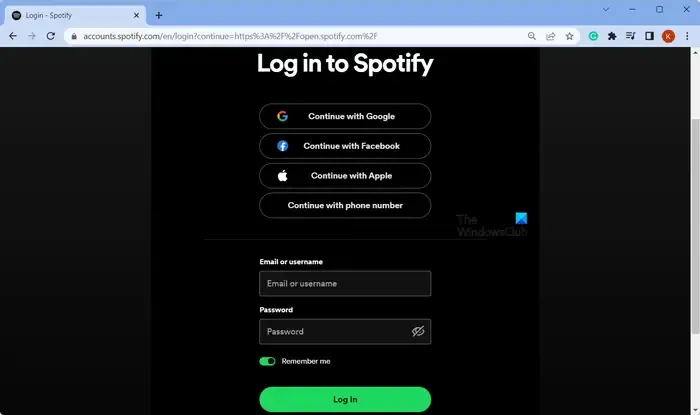
Następnie wybierz żądaną metodę logowania spośród dostępnych, w tym Kontynuuj z Apple, Kontynuuj z Facebookiem, Kontynuuj z Google, Kontynuuj z numerem telefonu itp. Sprawdź, czy możesz się zalogować bez żadnych błędów lub problemów.
7] Zaloguj się bez hasła
Jeśli nadal nie możesz zalogować się do aplikacji Spotify, spróbuj zalogować się bez hasła. Być może zapomniałeś hasła lub z jakiegoś powodu hasło nie działa, możesz zalogować się do Spotify, korzystając z funkcji Zaloguj się bez hasła. Oto kroki, aby go użyć:
Najpierw otwórz aplikację Spotify i kliknij przycisk Zaloguj się .
Teraz dotknij przycisku Zaloguj się bez hasła .
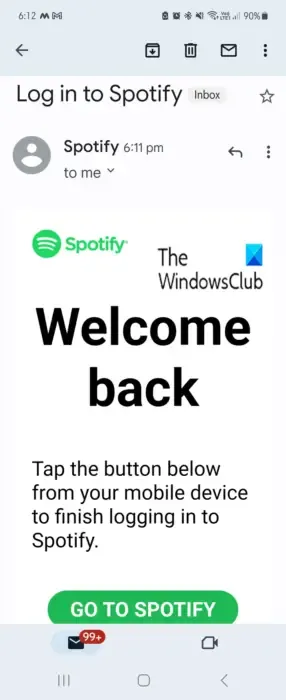
Na następnym ekranie wprowadź zarejestrowany adres e-mail lub nazwę użytkownika w polu i naciśnij przycisk Uzyskaj łącze .
Wiadomość e-mail z linkiem do logowania zostanie wysłana na Twój adres e-mail. Możesz otworzyć aplikację e-mail, otworzyć wiadomość e-mail Spotify i kliknąć łącze znajdujące się w wiadomości e-mail, aby szybko zalogować się do Spotify.
8] Sprawdź datę i godzinę na swoim urządzeniu
Nieprawidłowe ustawienia daty i godziny na komputerze lub telefonie mogą być kolejnym powodem, dla którego nie możesz zalogować się do Spotify przy użyciu prawidłowego hasła lub numeru telefonu. Dlatego musisz upewnić się, że ustawiłeś prawidłową datę i godzinę na swoim urządzeniu.
Ustaw datę i godzinę w systemie Windows:
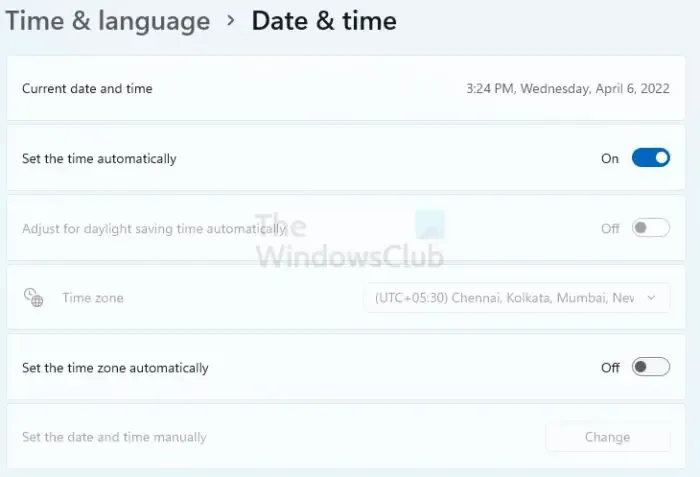
- Najpierw naciśnij klawisz skrótu Win + I, aby otworzyć aplikację Ustawienia.
- Następnie przejdź do zakładki Czas i język w okienku po lewej stronie.
- Teraz wybierz opcję Data i godzina .
- Następnie włącz opcję Ustaw czas automatycznie i Ustaw strefę czasową automatycznie .
- Po zakończeniu ponownie otwórz Spotify i spróbuj zalogować się do aplikacji, aby sprawdzić, czy problem został rozwiązany.
Ustaw poprawną datę i godzinę na swoim telefonie z Androidem:
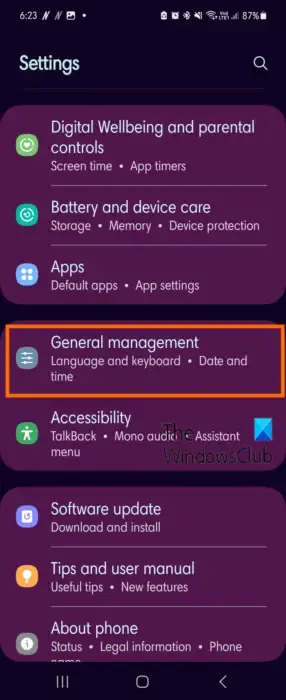
- Najpierw otwórz aplikację Ustawienia na smartfonie.
- Teraz przejdź do opcji Zarządzanie ogólne .
- Następnie kliknij opcję Data i godzina .
- Następnie upewnij się, że przełączniki powiązane z opcjami Automatyczna data i godzina oraz Automatyczna strefa czasowa są włączone.
- Po zakończeniu uruchom ponownie Spotify i sprawdź, czy problem został rozwiązany.
Powyższe kroki mogą się różnić w zależności od wersji Androida lub modelu telefonu. Zastosuj więc odpowiednie kroki.
9] Wyczyść pamięć podręczną aplikacji Spotify na telefonie lub komputerze
Uszkodzona lub nieaktualna pamięć podręczna aplikacji powiązana ze Spotify może również powodować problemy z logowaniem. Wyczyść pamięć podręczną Spotify na swoim urządzeniu i sprawdź, czy problem został rozwiązany.
Wyczyść pamięć podręczną Spotify na komputerze z systemem Windows:
Najpierw otwórz Menedżera zadań za pomocą Ctrl + Shift + Esc i zamknij wszystkie uruchomione wystąpienia Spotify.
Teraz naciśnij klawisz skrótu Win + R, aby wywołać okno poleceń Uruchom i wpisz w nim %LocalAppData% .
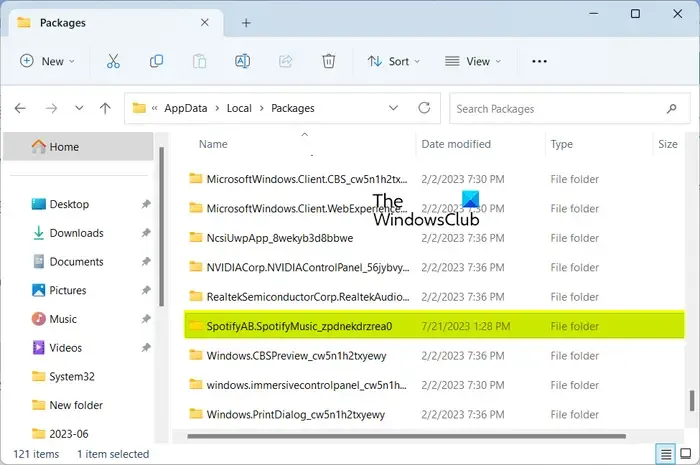
W otwartym oknie otwórz folder Packages i kliknij dwukrotnie folder SpotifyAB.SpotifyMusic_zpdnekdrzrea0 , aby uzyskać do niego dostęp.
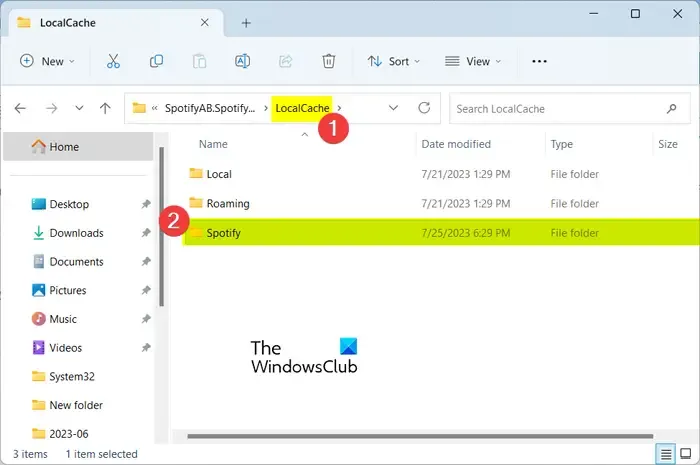
Następnie otwórz folder LocalCache , a następnie otwórz folder Spotify .
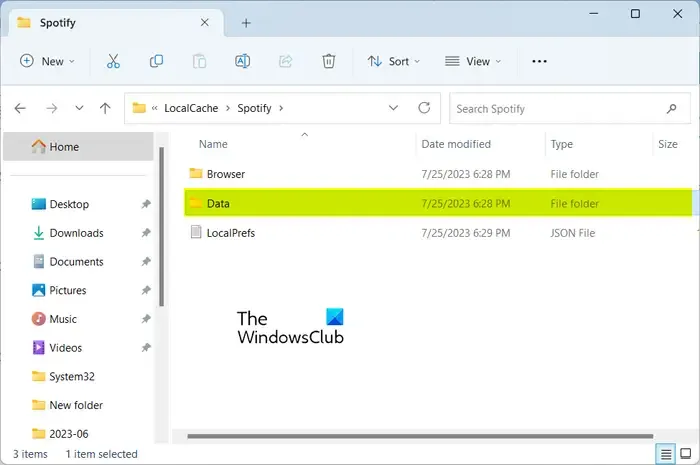
Następnie wybierz folder Dane i naciśnij przycisk Usuń na klawiaturze, aby go wyczyścić.
Po zakończeniu uruchom ponownie aplikację Spotify i sprawdź, czy możesz zalogować się do aplikacji bez żadnych problemów.
Wyczyść pamięć podręczną Spotify na Androidzie:
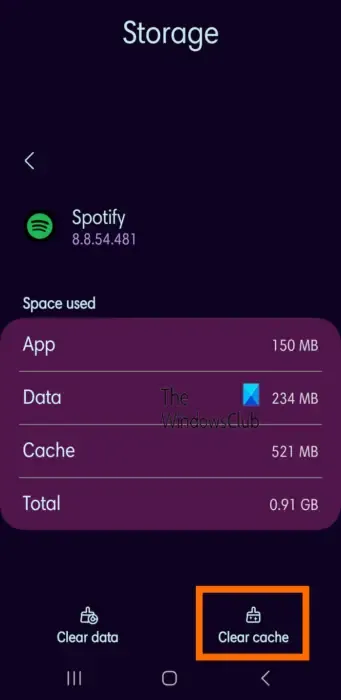
Najpierw przejdź do ekranu głównego i naciśnij długo aplikację Spotify. Z wyświetlonych opcji kliknij przycisk i .
Następnie kliknij opcję Przechowywanie . A następnie naciśnij przycisk Wyczyść pamięć podręczną znajdujący się u dołu ekranu.
Po wyczyszczeniu pamięci podręcznej ponownie otwórz aplikację i sprawdź, czy problem został rozwiązany.
10] Zaktualizuj lub ponownie zainstaluj Spotify
Jeśli używasz przestarzałej wersji Spotify, prawdopodobnie wystąpią problemy z wydajnością. Dlatego jeśli scenariusz ma zastosowanie, zaktualizuj aplikację do najnowszej wersji i sprawdź, czy problem został rozwiązany.
Aby zaktualizować aplikację Spotify w systemie Windows , możesz skorzystać ze sklepu Microsoft Store i zaktualizować ją na karcie Biblioteka. Jeśli korzystasz z telefonu z systemem Android, otwórz Sklep Play, przejdź do strony aplikacji Spotify i naciśnij przycisk Aktualizuj .
Jeśli aplikacja Spotify jest już aktualna na Twoim urządzeniu, ale nadal napotykasz ten problem, może być uszkodzona. Musisz więc ponownie zainstalować aplikację, aby rozwiązać problem.
Zainstaluj ponownie Spotify w systemie Windows:
Najpierw otwórz aplikację Ustawienia za pomocą Win + I, przejdź do Aplikacje > Zainstalowane aplikacje , wybierz przycisk menu z trzema kropkami znajdujący się obok aplikacji Spotify i wybierz opcję Odinstaluj . Postępuj zgodnie z wyświetlanymi instrukcjami i usuń aplikację z komputera. Po zakończeniu uruchom ponownie komputer i otwórz Microsoft Store, aby ponownie zainstalować Spotify na komputerze. Sprawdź, czy problem został już rozwiązany.
Zainstaluj ponownie Spotify na Androidzie:
Otwórz Sklep Play i przejdź do strony Spotify. Następnie naciśnij przycisk Odinstaluj, aby usunąć aplikację. Po zakończeniu zainstaluj go ponownie w telefonie i otwórz, aby sprawdzić, czy problem został rozwiązany.
Mam nadzieję że to pomoże!
Dlaczego nie mogę zalogować się do Spotify przy użyciu numeru telefonu?
Jeśli nie możesz zalogować się do Spotify przy użyciu numeru telefonu, być może wprowadziłeś nieprawidłowy numer telefonu, który nie jest zarejestrowany w aplikacji. Być może wprowadzasz nieprawidłowy kod weryfikacyjny, aby się zalogować. Dlatego upewnij się, że podałeś prawidłowy numer telefonu i kod weryfikacyjny, aby zalogować się do Spotify.



Dodaj komentarz